Comment éliminer l'humidité du port de charge du téléphone
Publié: 2023-01-12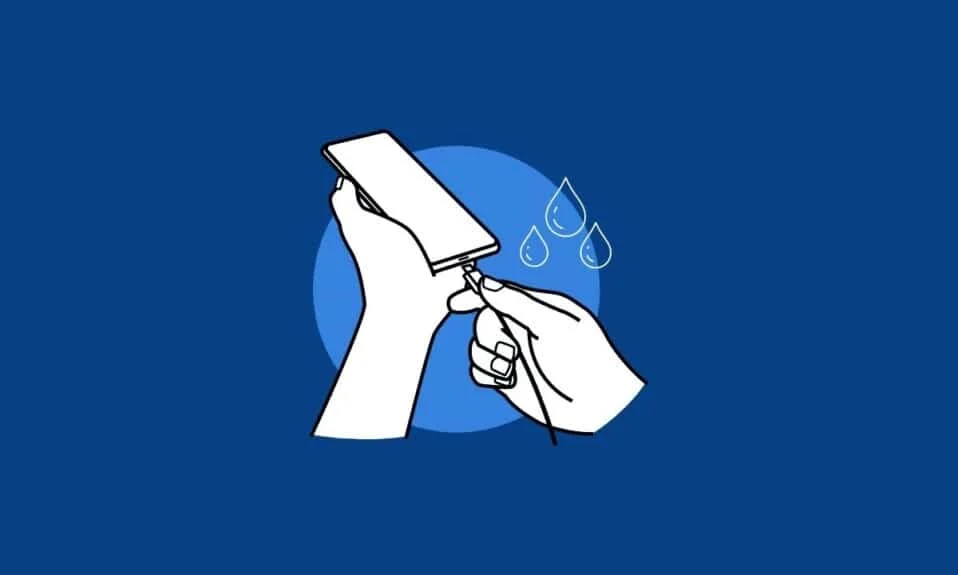
L'humidité et l'eau peuvent être les pires ennemis de votre smartphone. Par conséquent, vous devez toujours essayer de garder vos téléphones à l'abri de l'humidité. Cependant, parfois, vous ne pouvez pas éviter ces situations et votre téléphone sera exposé à l'eau ou à l'humidité. Cela peut causer de graves dommages à votre téléphone. Lorsqu'un smartphone Samsung est exposé à l'humidité, une icône d'humidité apparaît à l'écran pendant le processus de charge pour vous alerter. Cependant, vous pouvez parfois recevoir cette notification même lorsque votre téléphone est complètement sec. Généralement, lorsque votre téléphone entre en contact avec de l'eau, vous pouvez essayer d'utiliser un sèche-cheveux ou du riz pour évaporer et absorber l'humidité de l'eau. Parfois, vous pouvez même utiliser des vibrations pour évacuer l'eau du port de chargement du téléphone. Mais si vous cherchez comment évacuer l'eau du port de charge de l'appareil Android, c'est le guide parfait pour vous. Dans ce guide, nous expliquerons comment sécher l'appareil Android du port de charge et les méthodes pour comprendre comment éliminer l'humidité du port de charge du téléphone.
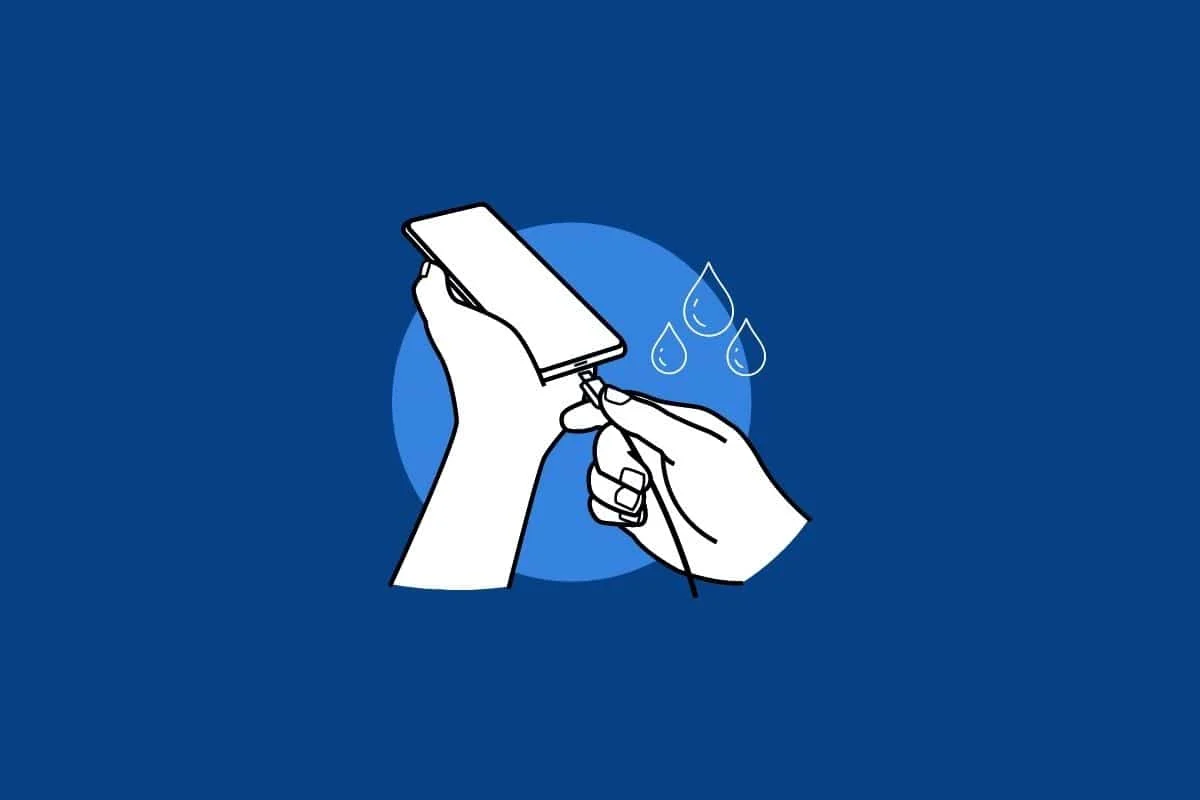
Contenu
- Comment éliminer l'humidité du port de charge du téléphone
- Méthode 1 : nettoyer manuellement le téléphone et le point de charge
- Méthode 2 : Effacer le cache USB
- Méthode 3 : désactiver la charge rapide
- Méthode 4 : Utiliser l'ordinateur pour charger
- Méthode 5 : reconnectez-vous au compte Samsung
- Méthode 6 : Activer le mode sans échec
- Méthode 7 : Utiliser un chargeur sans fil
Comment éliminer l'humidité du port de charge du téléphone
Il peut y avoir diverses raisons à l'humidité dans les notifications du téléphone lors du chargement des smartphones Samsung. Certaines des raisons les plus courantes sont mentionnées ici.
- Lorsque votre téléphone est exposé à l'eau ou à l'humidité, vous verrez une notification d'humidité pendant la charge.
- Vous pouvez également voir cette notification en raison d'un cache USB corrompu sur votre smartphone Samsung.
- Le problème peut également être causé par une charge rapide et une mauvaise configuration de charge rapide sur votre smartphone Samsung.
- Parfois, des problèmes avec votre compte Samsung peuvent également causer ce problème.
- Divers bogues et problèmes sur votre téléphone peuvent également causer ce problème.
- Un chargeur filaire non pris en charge peut également provoquer cette erreur.
Dans le guide suivant, nous discuterons des méthodes pour extraire l'eau du port de charge sans riz sur votre smartphone Samsung.
Remarque : Les étapes suivantes sont effectuées sur le Samsung Galaxy M21.
Méthode 1 : nettoyer manuellement le téléphone et le point de charge
Avant d'essayer des options plus avancées pour comprendre comment nettoyer le port de charge du smartphone Samsung, vous devez effectuer quelques vérifications physiques générales sur votre smartphone Samsung Galaxy, telles que les vibrations pour évacuer l'eau du port de charge du téléphone. Généralement, lorsque vous recevez une notification d'exposition à l'humidité sur votre smartphone Samsung Galaxy, c'est parce que votre téléphone a été exposé à l'eau ou à une sorte d'humidité. Vous pouvez garder à l'esprit les points suivants lorsque vous voyez cette notification sur votre téléphone pour comprendre comment sécher le port de charge de l'appareil Android. Suivez ces points pour évacuer l'eau du port de charge sans riz.
- Dès que vous remarquez que votre téléphone a été exposé à l'eau ou à l'humidité, retirez-le du port de charge.
- Éteignez votre téléphone et nettoyez-le avec un chiffon sec.
- Vous pouvez également secouer doucement votre téléphone pour éliminer les gouttelettes et l'humidité restante de l'appareil.
- Vous pouvez également utiliser un séchoir ou une soufflante pour souffler de l'air chaud sur votre téléphone afin d'évaporer l'humidité.
- Gardez votre téléphone dans un endroit bien aéré pendant quelques heures.
Voici donc les étapes que vous pouvez suivre pour nettoyer le port de charge de l'appareil Samsung. Une fois que vous avez essayé toutes les étapes générales pour comprendre comment éliminer l'humidité du port de charge du téléphone. Vous pouvez passer à des méthodes plus avancées pour résoudre comment retirer l'eau du port de charge de l'appareil Android.
Méthode 2 : Effacer le cache USB
Si les vérifications physiques générales telles que les vibrations pour évacuer l'eau du port de charge du téléphone ne vous aident pas, vous pouvez essayer ces méthodes avancées pour résoudre ce problème. Si vous recevez une icône d'avertissement d'humidité sur votre smartphone Samsung Galaxy même lorsque votre téléphone est complètement sec, le problème peut être causé par des données de cache corrompues. Suivez ces étapes simples pour vider le cache USB de votre smartphone Samsung Galaxy.
1. Ouvrez Paramètres sur votre téléphone, puis accédez à Applications .
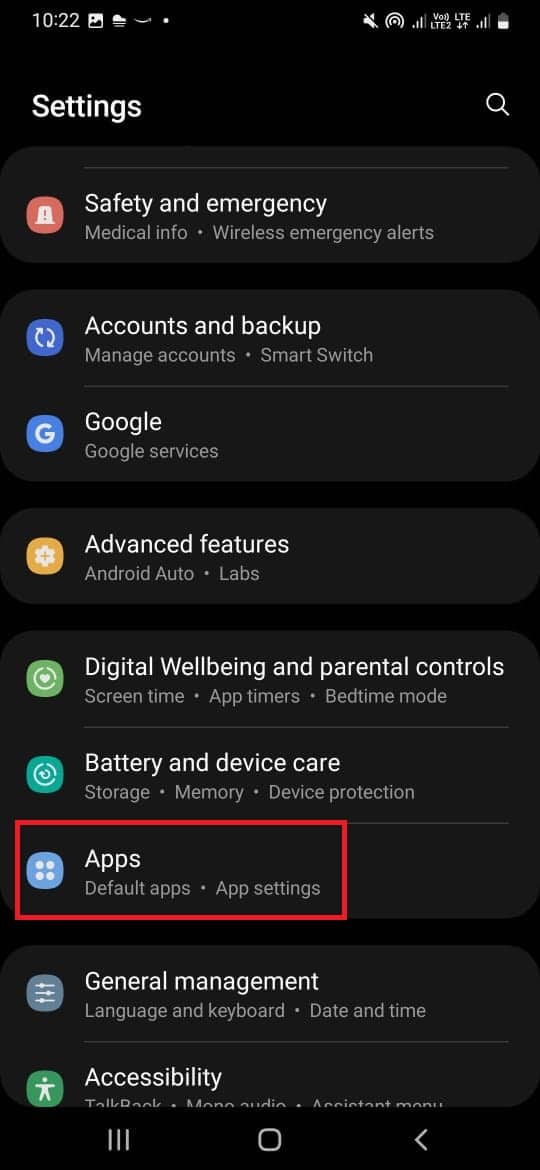
2. Ici, appuyez sur l'icône Filtrer et trier .
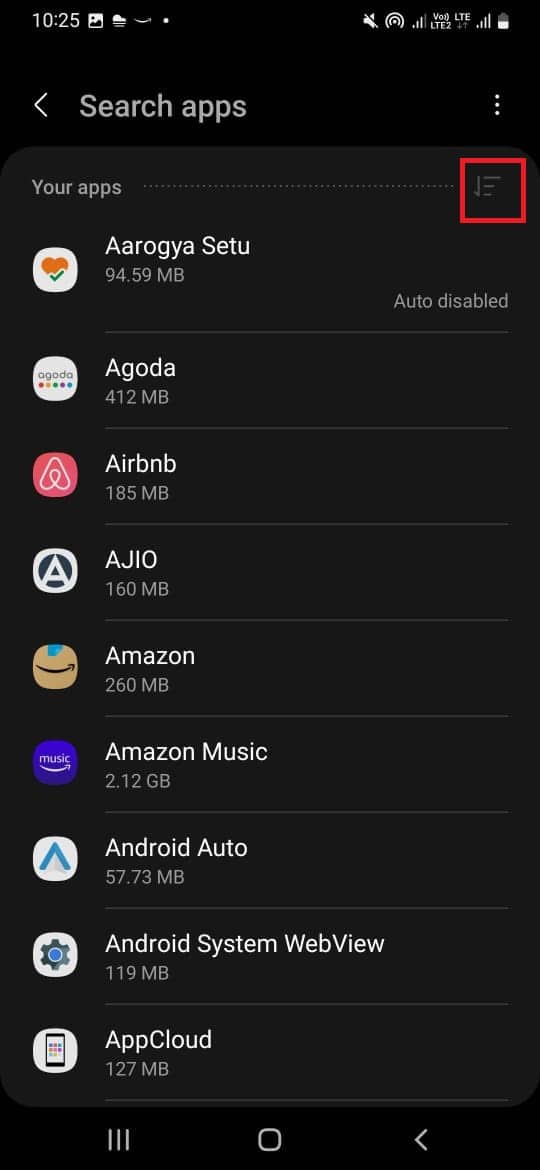
3. Maintenant, activez Afficher les applications système et appuyez sur OK .
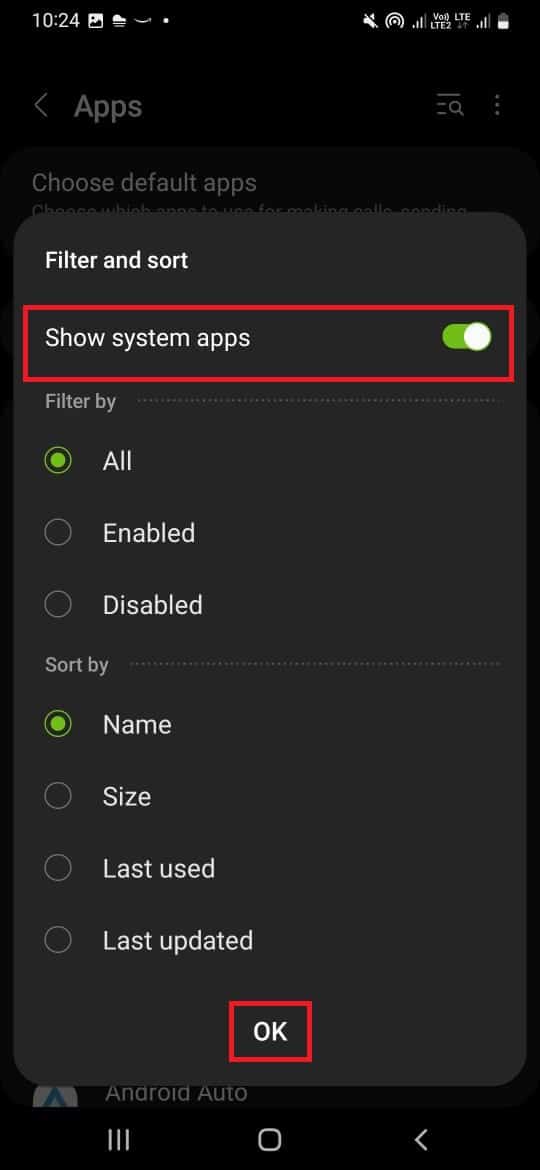
4. Ici, localisez et sélectionnez USBSettings .
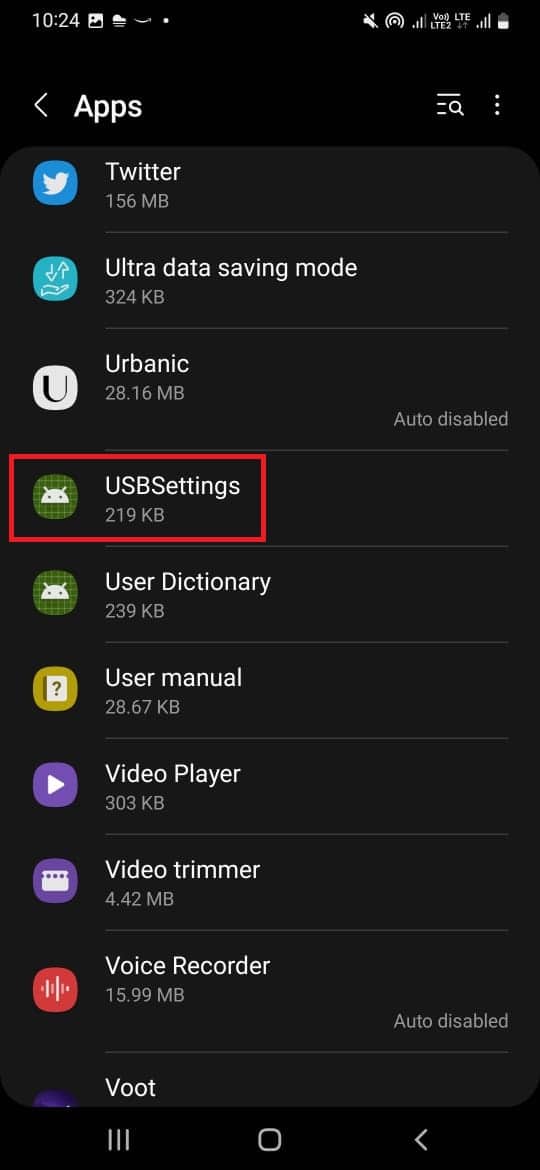
5. Maintenant, sélectionnez Stockage.
6. Ici, appuyez sur Effacer le cache .
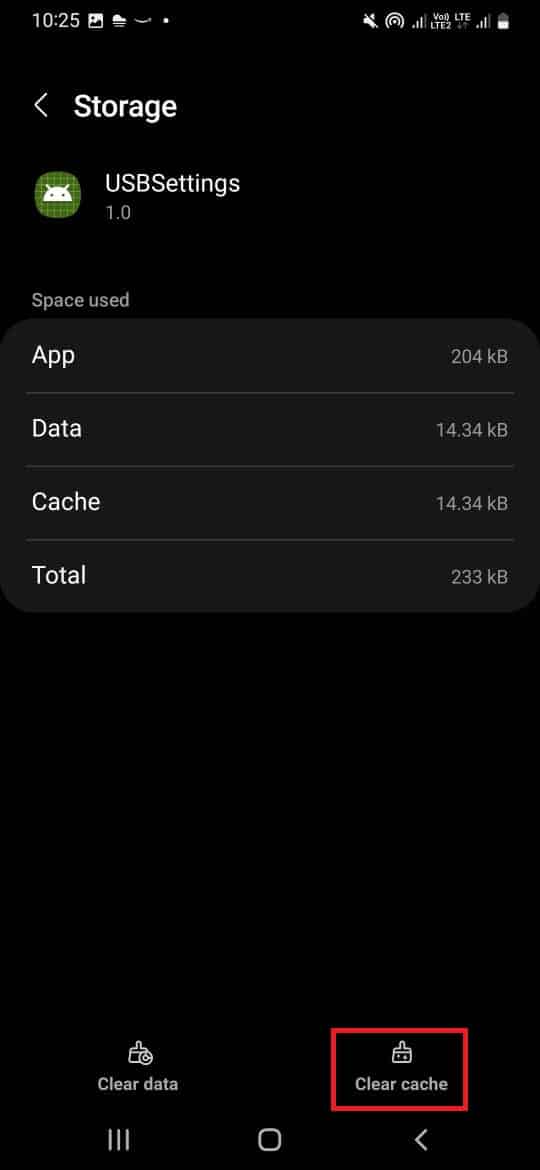
A lire également : Comment modifier les paramètres USB sur Android 6.0
Méthode 3 : désactiver la charge rapide
Une autre méthode efficace consiste à désactiver l'option de charge rapide sur votre smartphone. Charger votre smartphone à basse tension réduit le risque de dommages dus à l'humidité et peut vous aider à résoudre ce problème.
1. Ouvrez Paramètres dans le menu du téléphone.
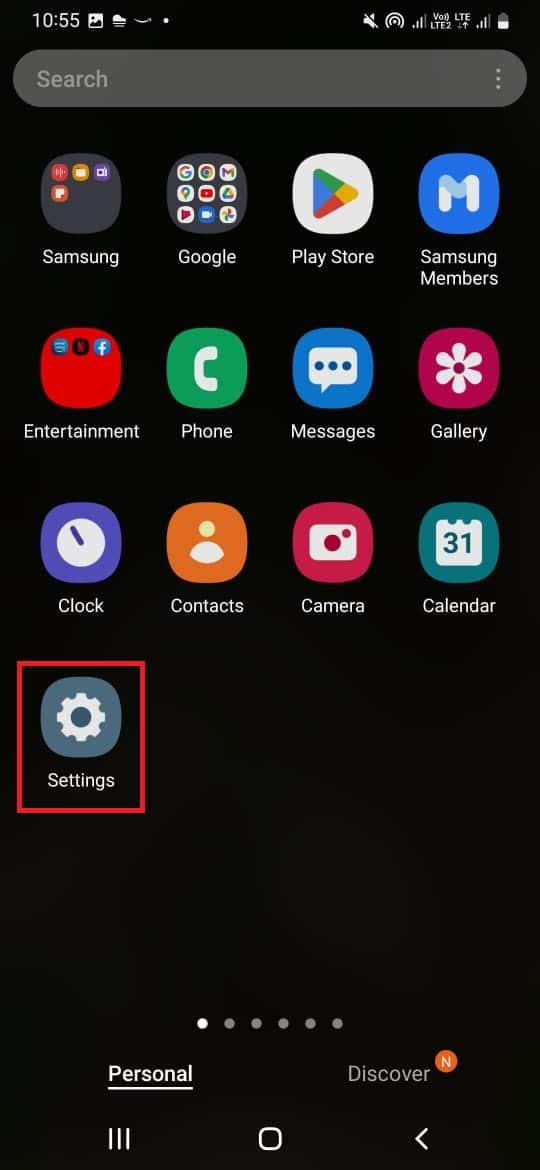
2. Ici, accédez à Entretien de la batterie et de l'appareil .
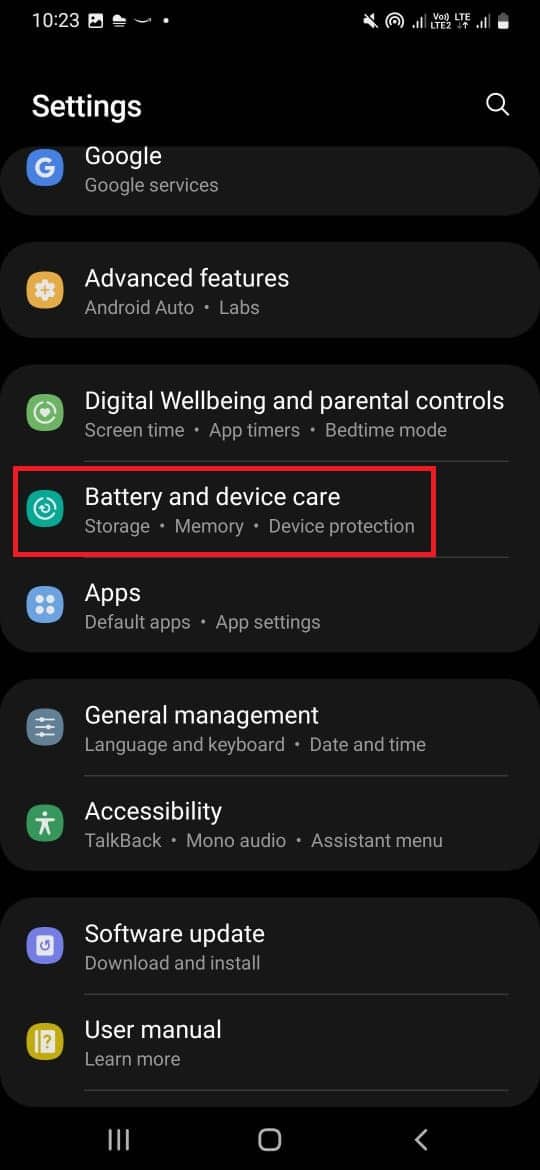

3. Ici, appuyez sur Batterie .
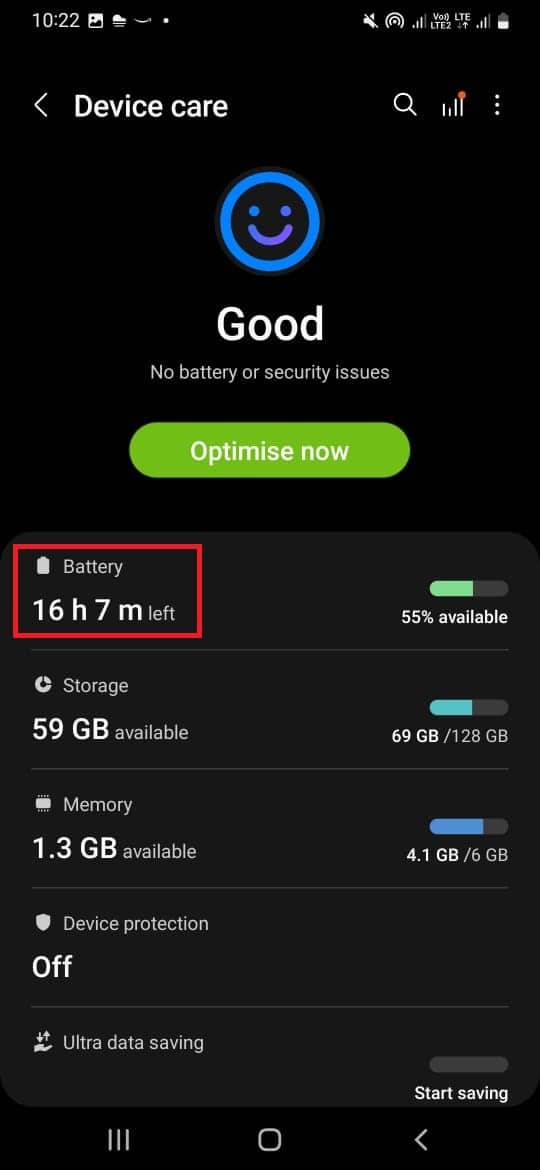
4. Localisez et sélectionnez Plus de paramètres de batterie .
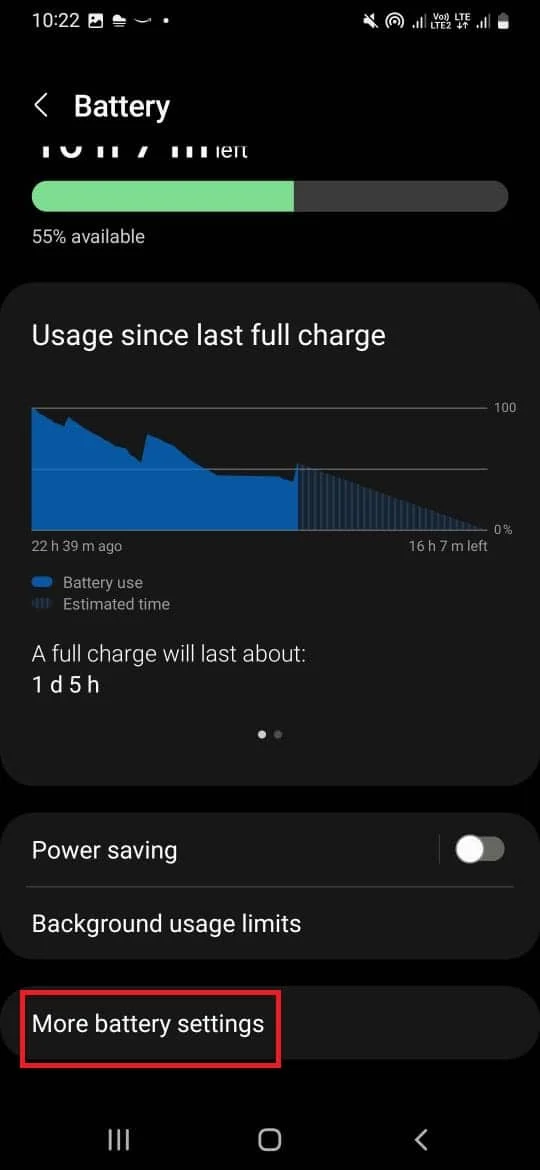
5. Ici, désactivez les options suivantes.
- Charge rapide
- Charge ultra rapide
- Charge sans fil rapide
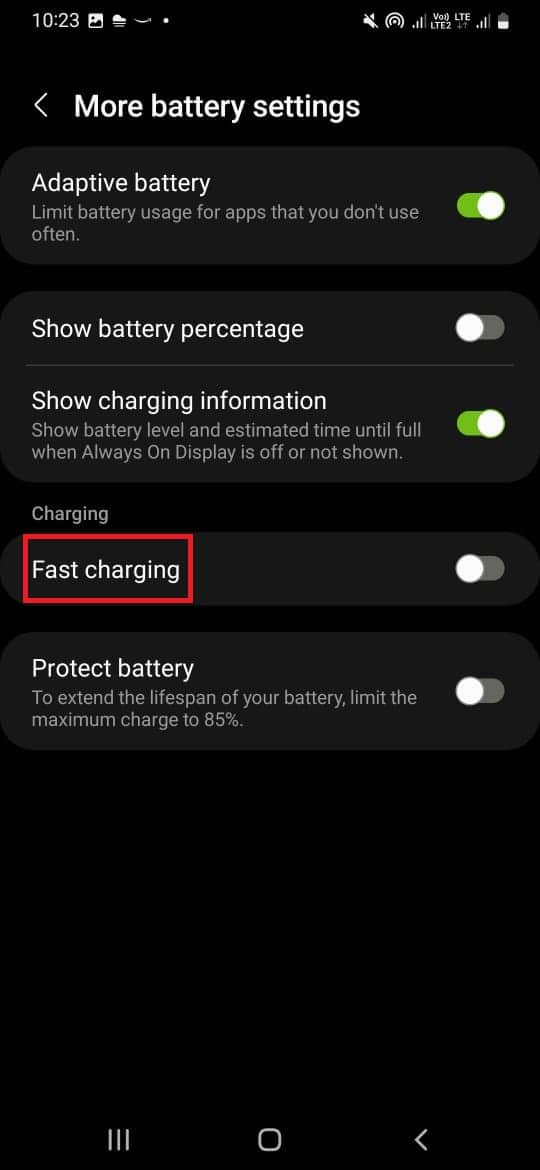
Méthode 4 : Utiliser l'ordinateur pour charger
Si vous ne savez pas comment nettoyer le port de charge Samsung et que vous ne parvenez pas à désactiver l'option de charge rapide de votre smartphone. Vous pouvez essayer de charger votre téléphone avec un ordinateur pour comprendre comment faire sortir l'eau du port de charge sans riz. Pour charger votre téléphone à l'aide d'un ordinateur, connectez-le à l'ordinateur via un port USB. Dès que vous connectez le câble USB à un ordinateur, votre téléphone commence automatiquement à se charger. Cependant, le chargement de l'ordinateur peut prendre beaucoup de temps pour charger complètement votre ordinateur. Mais, vous devriez être en mesure de charger suffisamment votre téléphone pour l'allumer et essayer d'autres méthodes de dépannage pour comprendre comment retirer l'eau du port de charge de l'appareil Android.
Lisez également: Correction du transfert de fichiers USB Android ne fonctionnant pas sous Windows 10
Méthode 5 : reconnectez-vous au compte Samsung
De nombreux utilisateurs ont signalé qu'un simple processus de déconnexion et de connexion les avait aidés à résoudre le problème de l'élimination de l'humidité du port de chargement du téléphone. Par conséquent, si les méthodes précédentes ne fonctionnent pas et que vous rencontrez toujours le même problème, vous pouvez essayer de le résoudre en vous déconnectant, puis en vous reconnectant au compte Samsung. Vous pouvez suivre ces étapes simples pour vous déconnecter et vous connecter au compte Samsung sur votre téléphone pour comprendre comment sécher le port de charge de l'appareil Android.
1. Ouvrez Paramètres sur votre smartphone Samsung.
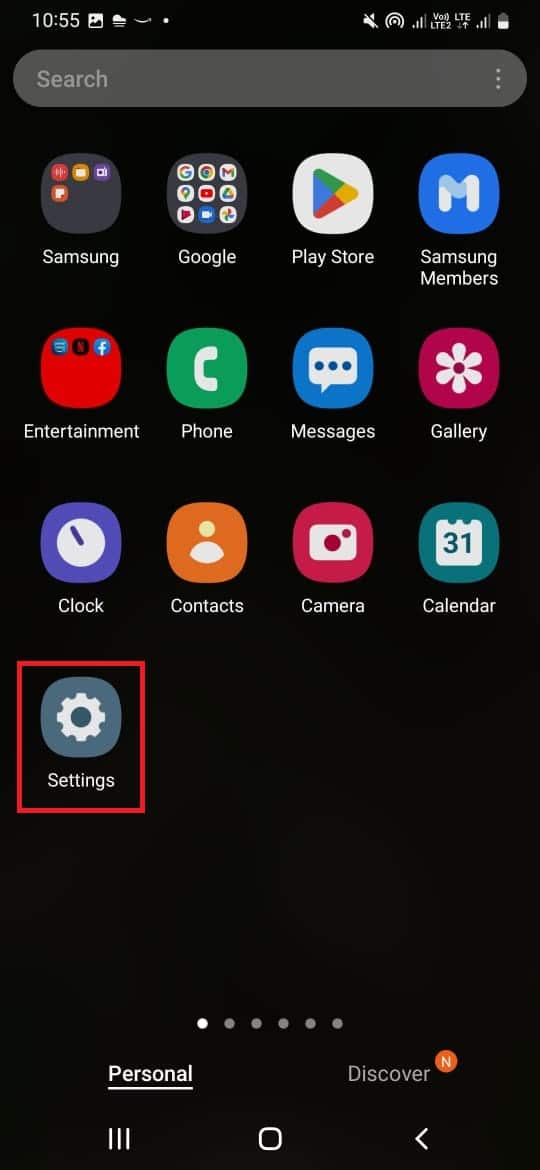
2. Ici, localisez votre nom de profil et appuyez dessus.
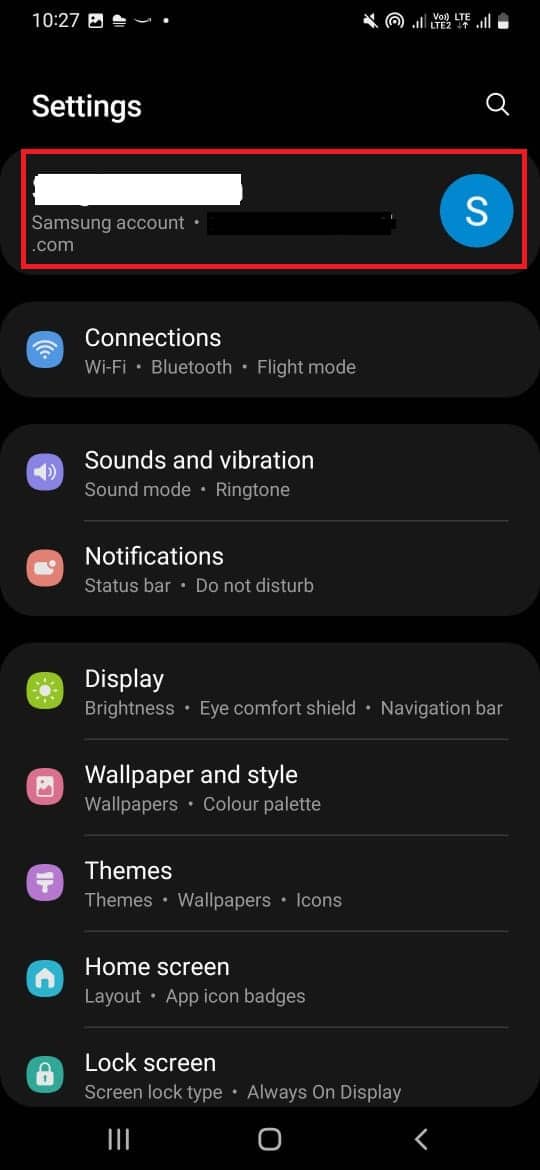
3. Maintenant, localisez et sélectionnez Se déconnecter .
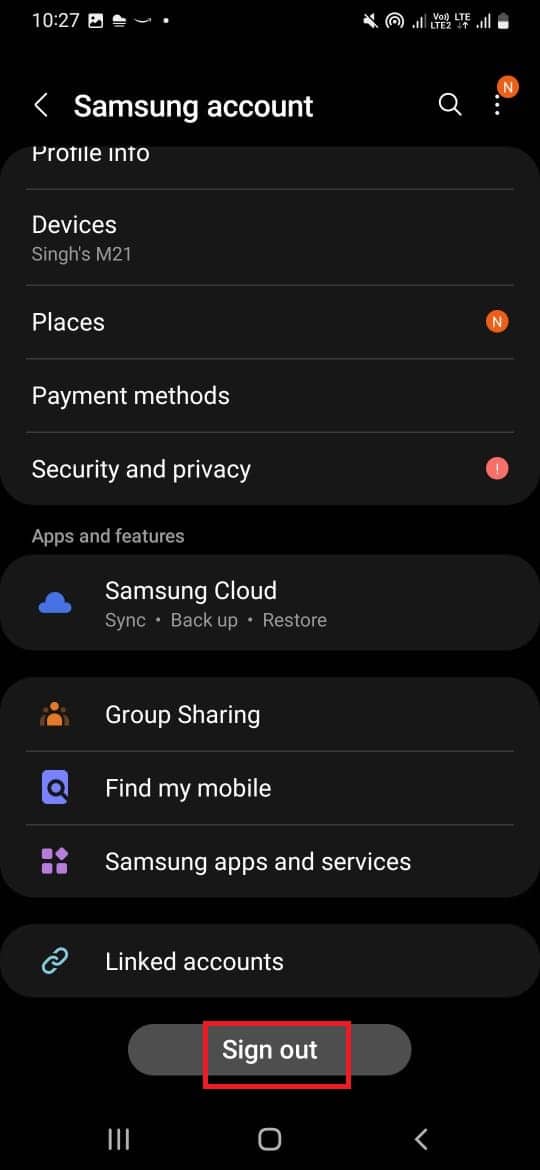
4. Appuyez sur Se déconnecter pour confirmer l'action, puis entrez votre mot de passe pour vérifier votre identité.
5. Maintenant, encore une fois, ouvrez Paramètres sur votre appareil Samsung.
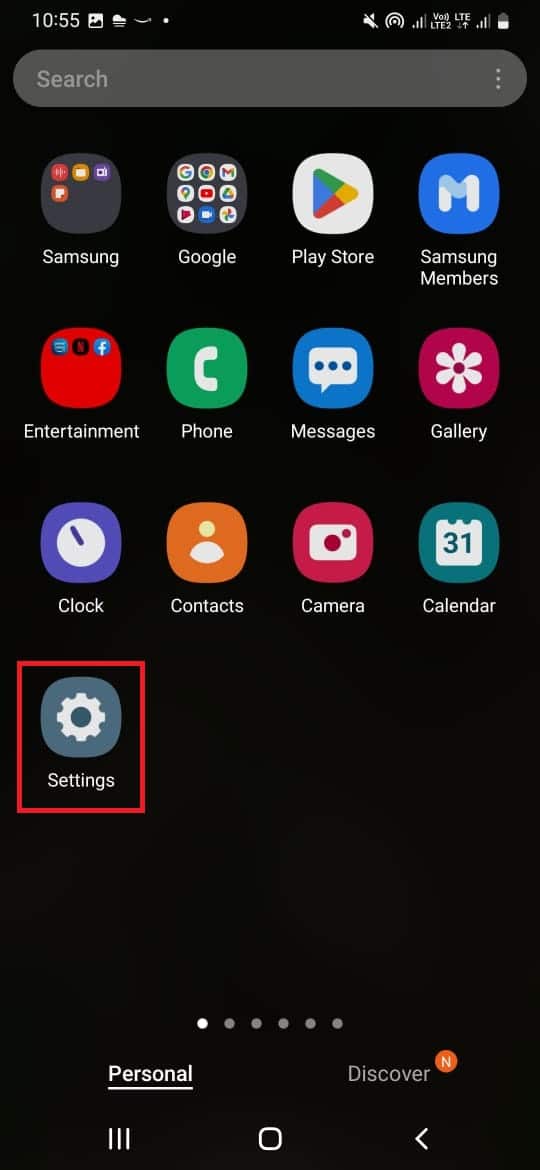
6. Appuyez sur Compte Samsung en haut.
7. Connectez-vous avec vos identifiants.
Méthode 6 : Activer le mode sans échec
Si vous ne savez pas comment nettoyer le port de charge Samsung, vous pouvez utiliser le mode sans échec sur votre appareil pour résoudre ce problème. Le mode sans échec est l'un des meilleurs utilitaires sur les smartphones pour traiter divers problèmes système. Vous pouvez également essayer d'entrer en mode sans échec sur votre smartphone Samsung pour savoir comment évacuer l'eau du port de charge sans riz. Vous ne pouvez accéder aux applications système qu'en mode sans échec et éviter les bogues et les erreurs causés par d'autres facteurs. Vous pouvez activer le mode sans échec sur votre smartphone Samsung en suivant ces étapes simples.
1. Appuyez longuement sur le bouton d'alimentation de votre téléphone Samsung.
2. Une fois que vous voyez le menu d'alimentation, appuyez longuement sur l'icône de mise hors tension .
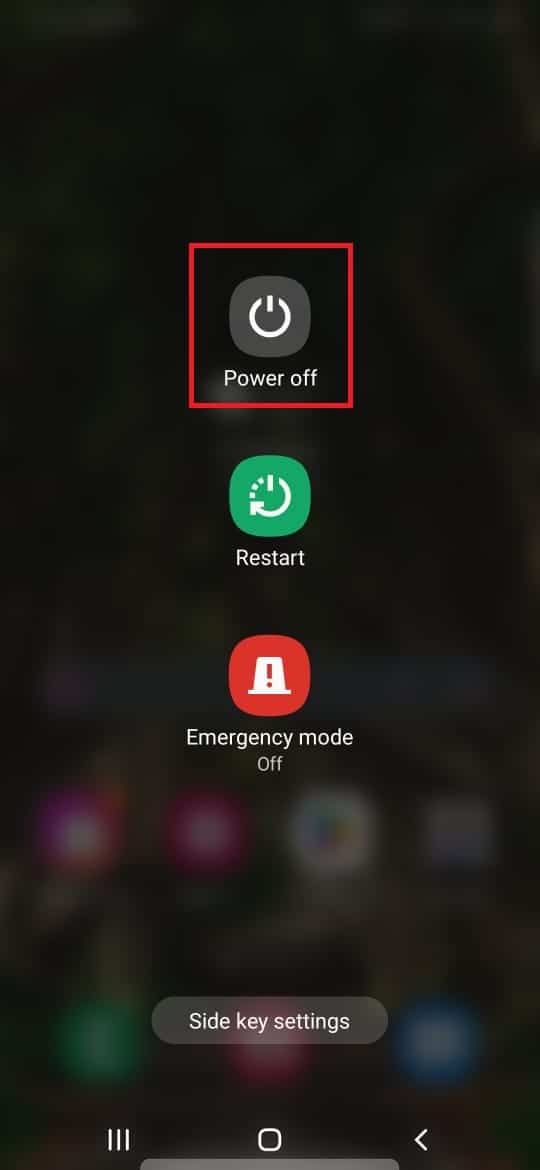
3. Enfin, appuyez sur l'icône du mode sans échec pour activer le mode sans échec.
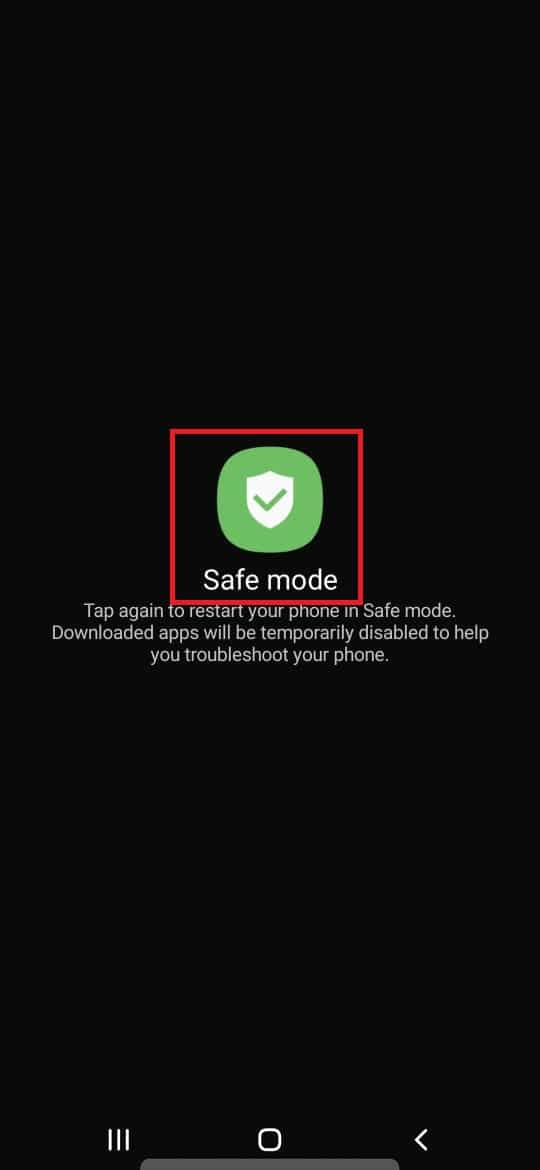
Lisez également : 7 façons de réparer Android bloqué en mode sans échec
Méthode 7 : Utiliser un chargeur sans fil
Si aucune des méthodes précédentes ne fonctionne et que vous rencontrez toujours le même problème, vous pouvez essayer d'utiliser un chargeur sans fil pour recharger votre téléphone et éviter les dommages dus à l'humidité.
Foire aux questions (FAQ)
Q1. Que faire lorsque mon smartphone est exposé à l'eau ?
Rép. Vous pouvez essayer quelques correctifs manuels pour réduire les dommages à votre téléphone, comme sécher votre téléphone avec une soufflerie. Vous pouvez également conserver votre téléphone dans un espace bien aéré.
Q2. L'humidité peut-elle endommager mon smartphone ?
Rép. Oui, l'humidité peut endommager votre téléphone et endommager les capteurs qu'il contient. Par conséquent, gardez toujours votre téléphone à l'abri de l'eau et de l'humidité.
Q3. Dois-je charger mon téléphone lorsqu'il affiche une alerte d'humidité ?
Rép. Non, si vous voyez une alerte d'humidité sur votre smartphone, vous devez immédiatement retirer votre téléphone du chargement pour éviter tout dommage supplémentaire.
Q4. Comment savoir si mon téléphone Samsung a été exposé à l'humidité ?
Rép. La plupart des smartphones Samsung affichent une icône d'humidité sur l'écran si le téléphone a été exposé à l'eau ou à l'humidité.
Q5. Que puis-je faire pour éliminer l'humidité de mon smartphone ?
Rép. Vous pouvez essayer différentes méthodes pour éliminer l'humidité de votre téléphone, comme faire vibrer le téléphone pour éliminer l'humidité du téléphone et le garder dans du riz pour absorber l'eau.
Recommandé:
- Comment réparer un ordinateur portable en surchauffe
- Comment désactiver Samsung Pass
- Comment nettoyer le port de chargement de l'iPhone avec de l'alcool
- Correction de la charge rapide ne fonctionnant pas sur Android
Nous espérons que ce guide vous a été utile et que vous avez pu comprendre comment éliminer l'humidité du port de chargement du téléphone . Faites-nous savoir quelle méthode a le mieux fonctionné pour vous. Si vous avez des suggestions ou des questions à nous poser, veuillez nous en informer dans la section des commentaires.
